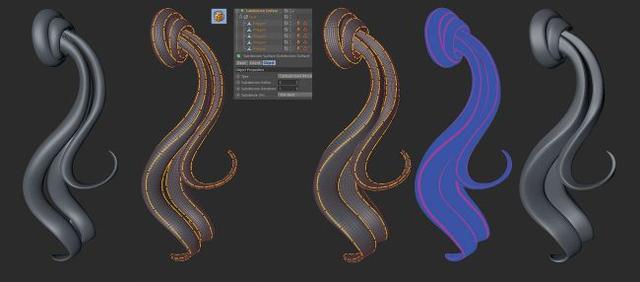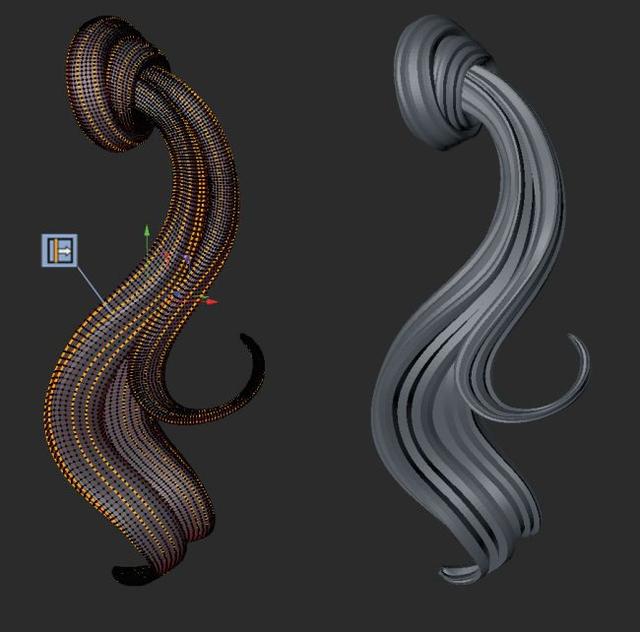3D建模:14个建模小技巧
01.访问任何东西
“作为一名Cinema 4D用户,我会用自己最喜欢的顶级技巧来解决任何问题,” 3D World的编辑Rob Redman 说道。“四维影院拥有的选项,菜单,工具和标签,众说纷纭。背诵他们全部是一项艰巨的任务,所以当你得到工作,有是刚刚访问有关的Cinema 4D的任何一个简单的方法,按住移位和Ç。一光标上会出现一个小的弹出输入字段。开始输入你想要的命令,任何有你输入的字符的东西都会显示在列表中。选择它并点击回车。你已经完成了。“
02.合并需要
使用对象管理器合并您的需要
“在一个场景文件中快速完成外观开发是一种很好的方式,”3D动画设计师Jason Poley说。“能够在逐个拍摄的基础上改变模型的位置,材料和可见性来迭代想法是非常方便的。当我通过想法和外观时,我经常会得到五到七次拍摄。
“要合并所有这些内容,一旦看上去已经批准,选择你想要的拍摄,然后在对象管理器中选择所有内容。右键单击并选择从所有拍摄中删除。这会将所有更改移至主要拍摄。删除你的另一个人需要整理生产。“
03.用图层组织
使用图层来阻止事情变得过于复杂
“在更大的场景中,层对于控制对象管理器非常有用。如果事情变得复杂,从项目一开始就拥有一个系统会有所帮助,”Poley补充道。
“在图层管理器中创建图层或右键单击选定的对象,然后选择添加到新图层。从对象管理器拖动以添加到图层或按住ctrl / cmd添加对象及其所有子对象。
“具有锁定,独奏或隐藏场景的不同方面的能力可以使工作更顺畅和更快。通常的图层配置是:相机,照明,英雄地理,BG地理和模拟人生/粒子,”他解释说。想系统学习游戏建模的朋友欢迎加入Q君羊:711135475即可获取免费学习教程和全套开发软件
04.收缩包装
快速retop可以为您节省大量的建模时间
数字设计工作室SouthernGFX的Glen Southern表示,如今创造令人惊叹的模型的主要方法之一是在ZBrush或Mudbox等程序中雕刻初始形状,然后重新塑造造型。“这是创建新几何体的过程,它更加动画友好,可以通过连续的边缘循环更加可预测,并且多边形数量更低,因此效率更高。当然,您可以使用PolyPen等工具在Cinema中执行此操作,”他解释说。 。
“为了让它变得更好,”他继续说道,“你可以下载像HB Modeling Bundle这样的脚本,使Cinema 4D成为一个完美的视觉拓扑解决方案,让你可以在你的造型上绘制新的几何图形。”
05.建模时使用雕刻工具
Cinema 4D的雕刻工具非常适合完善您的模型
“随着Maxon为Cinema开发各种各样的雕刻功能,任何地方都不能使用工具集是愚蠢的,”Southern说。“当您进行建模并且想要精确调整某个区域时,您曾经使用过Magnet工具和Soft Selection衰减。现在您只需切换到Sculpting模式,增加细分级别并使用Grab and Pull工具。这是有机建模师的梦想,对于硬表面工作同样有用。
“添加到Inflate,Knife(刻划表面)和Flatten等工具,你就可以使用一套非常全面的工具在创建底层几何体后调整网格。”
06.UV展开
将你的模型分成好的UV套装,你以后会感谢你自己
Southern还推荐UV展开模型。“大多数人认为UV展开只是为了让你将纹理映射到你的网格上。这当然是正确的,但是有很多场景都有一套好的UV坐标有帮助。
“在大多数现代游戏中使用法线贴图,当然你需要使用UV。可能很多时候你需要在下面的线条中使用选择集。将模型分成好的UV套装使您可以更轻松地选择所需的区域,而不仅仅是在Cinema 4D中。例如,您可能需要将模型放入ZBrush并对其进行多组化。如果您有UV,您只需单击即可完成此操作。 BodyPaint中的UV工具非常全面,您甚至可以拍到地图。
07.四边形,三角形和n-gons
放弃n-gons和Booleans以获得更顺畅的工作流程
“我们遇到的一个大问题是,我们经常被要求使用在Cinema 4D中制作的模型,而且它们在细分或VR程序中效果不佳,”Southern说。“只是模仿一些东西看起来很好而忘记了潜在的技术要求是很容易的。养成用四角形和三角形制作东西的习惯。
“N-gons(四边以上的多边形)并不像以前那么大,但你仍然可以更好地将它们从模型中清除掉。
“布尔(将两个模型啮合在一起)留下不会变形的坏边缘。养成重新修复这些区域的习惯,使它们对整个管道都有好处。”
08.从一个基本想法开始
如果你计划爆头,不要打扰身体其他部分的造型
“我希望创建一个非常快速的涂鸦角色概念,沿着火焰喷射器僵尸士兵士兵的路线,”工业和概念设计师Michael Tschernjajew回忆道。“我开始研究旧项目并选择了一些几何部件,我可以重复使用它们来建造和填充身体部位。
“一开始它是好的,如果你有一个初始的'布局',所以模型一些非常原始的上半身部分,只是为了布局目的。如果你的计划是爆头,不要浪费时间建模胸部以下的任何东西。”
09.一起打击
通过一些创意回收,让您的生活更轻松
“在设置我的角色布局后,我开始用bash部分填充上半身。我还做了一些额外的建模,用于脊柱部位以及颈部的一些液压装置,”Tschernjajew解释道。
“你可以使用看起来很有趣的旧项目中的任何东西,只要你以一种有趣的方式将它们排列在一起。但不要夸大它 - 当你在现实生活中想到它时,这些部分应该对角色起作用。”
10.细节
焊接一些额外的几何图形,使您的模型更有趣
“对于头骨,我使用的模型是我过去做过的一些医疗用品。为了使它更有趣,我将头骨切成三个部分并在前额上添加了一些几何形状,”Tschernjajew说。
“通过将几何体焊接在一起很快就完成了。想到最终的图像,我决定在角色后面添加一些额外的东西以获得更多深度。因为我知道我想在渲染中使用景深,所以武器做了不需要超级高细节,因为它会在最终图像中失焦。“
11.后期制作
在Photoshop中添加额外的标签和纹理
“后期制作很快就完成了,继续Tschernjajew。”之后在Photoshop中完成了标签和一些纹理。我经常这样做,因为它很快并且还允许灵活性。当然,这只有在你修正了你的视角时才有效。
“我使用了一些贴花纹理并将它们覆盖在模型的特定部分上。你甚至不需要面具,只需用软刷将它们混合在一起。
“最后,我使用库存烟雾PNG图像添加了一些烟雾,并使用Z缓冲区在Photoshop中将它们混合在一起。
“使用额外的环境遮挡贴图来对比某些部分。不要在灯光或任何发光的物体上使用环境遮挡层,因为它会消耗任何光晕或光效。你可以掩盖这些区域,或者只是使用使用白色刷子并将其涂抹。使用Multiply混合模式,但从不使用100% - 我大多使用20-25%。“
12.使用Polypen工具
一旦你打开一些额外的选项,PolyPen工具非常适合retop
“PolyPen工具可以快速进行视觉拓扑,”数字艺术家Alina Makarenko说 。“为此,您需要启用其他选项:Quad Strip Mode,Auto Weld,Reproject Result和Create N-gons。”
13.应用细分曲面权重
使用这种技术可以获得可爱的光滑形状
“细分表面重量标签和细分表面有助于创造一个干净,平滑的形状,具有良好的网格,”Makarenko解释说。“为此,您需要将最终的retopo网格放置在第三个细分编辑器的细分曲面上,循环选择边缘并应用细分曲面权重。从左向右移动可以轻松控制倒角的宽度。”
14.细节发束
Edge Slide工具非常适合细节处理
“使用边缘滑动工具,在所选边缘上按住Shift键,然后从左向右移动以在几何体中创建凹槽。在细分曲面之后使用转换对象非常重要。这使您可以详细说明大的头发, “ 马卡连科说。
15.网格上的基本样条线
使用样条曲线中的钢笔工具快速创建发束
“在花键中使用钢笔工具有助于快速制造细长的头发,”Makarenko继续道。“启用捕捉到多边形选项可以在头发基础网格上构建必要的样条线。在自由模式下禁用捕捉和笔以编辑样条线。在扫描Nurbs下使用此工具。这很容易快速的方法。“